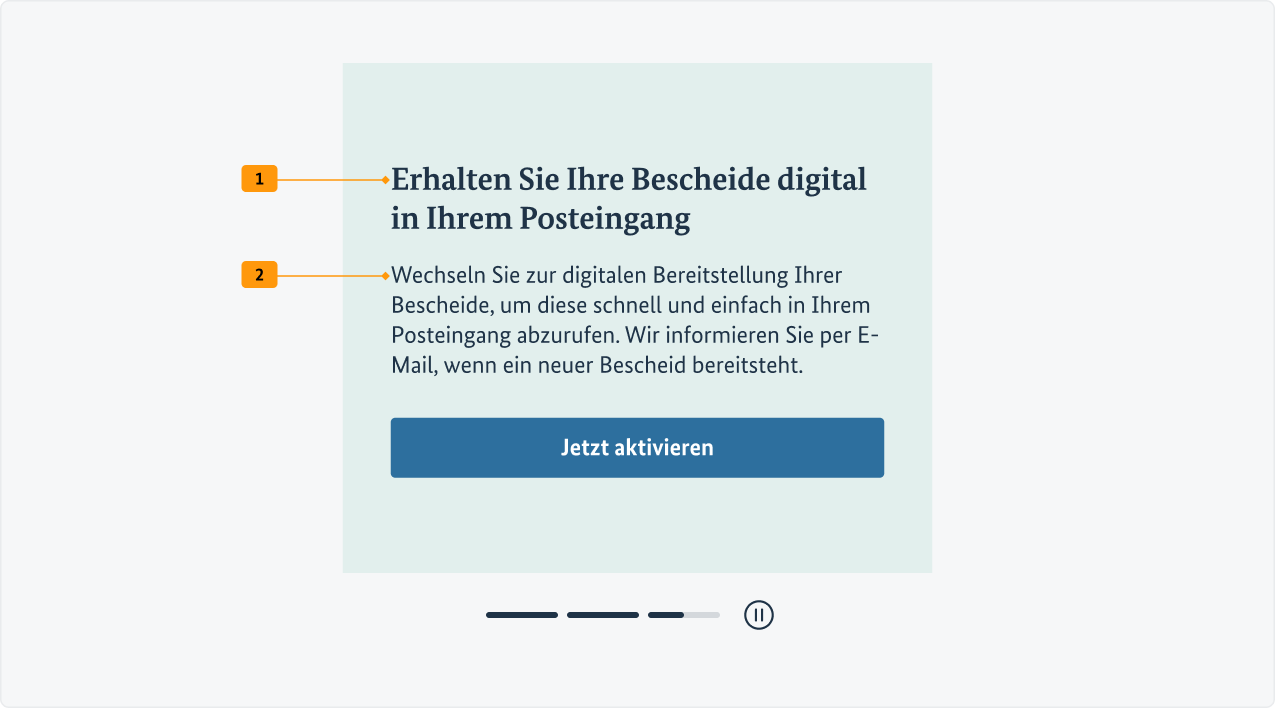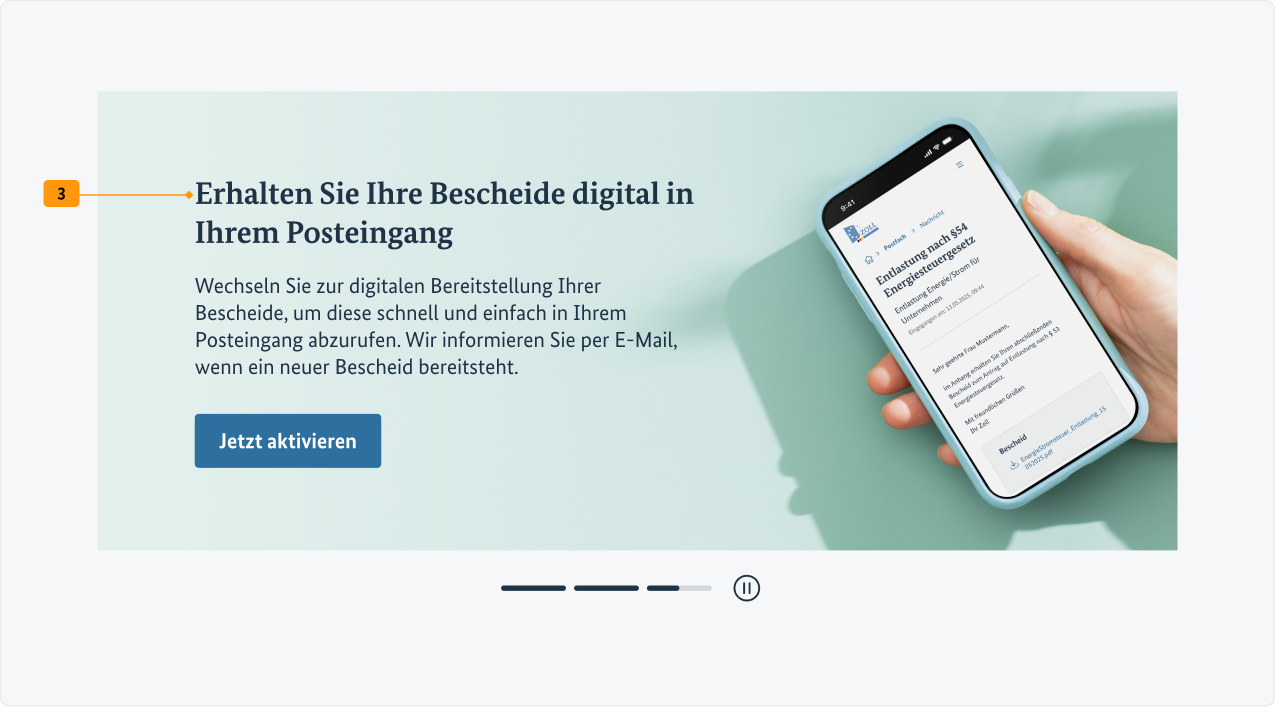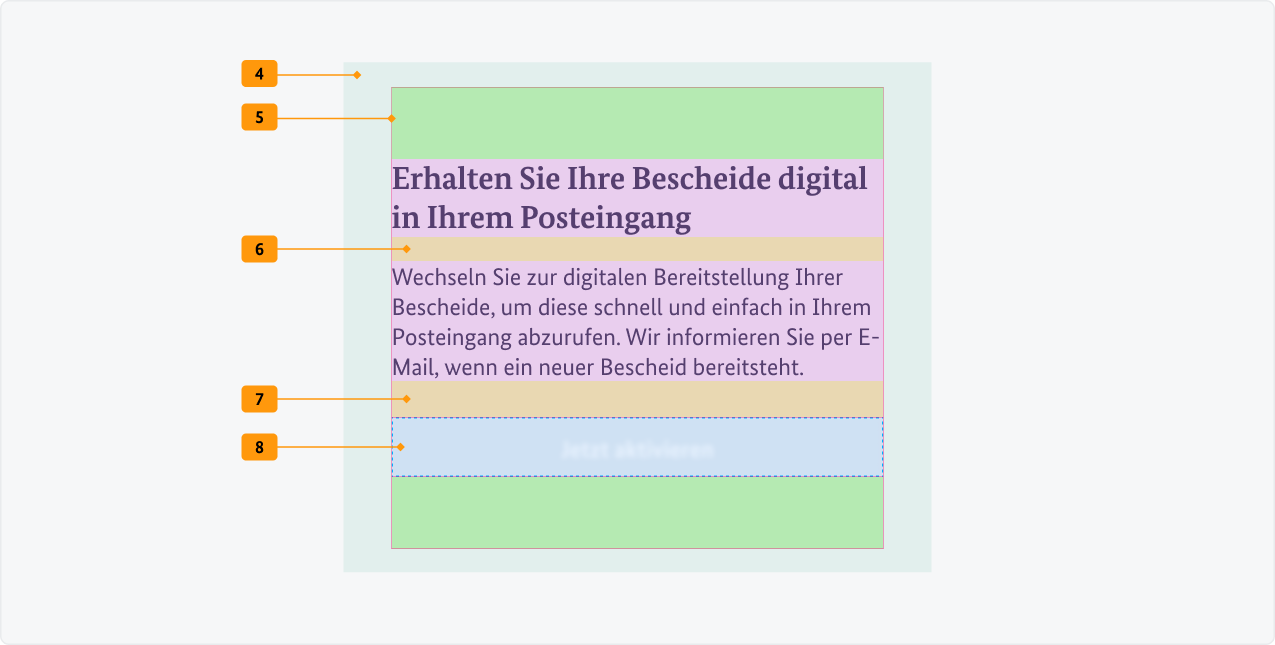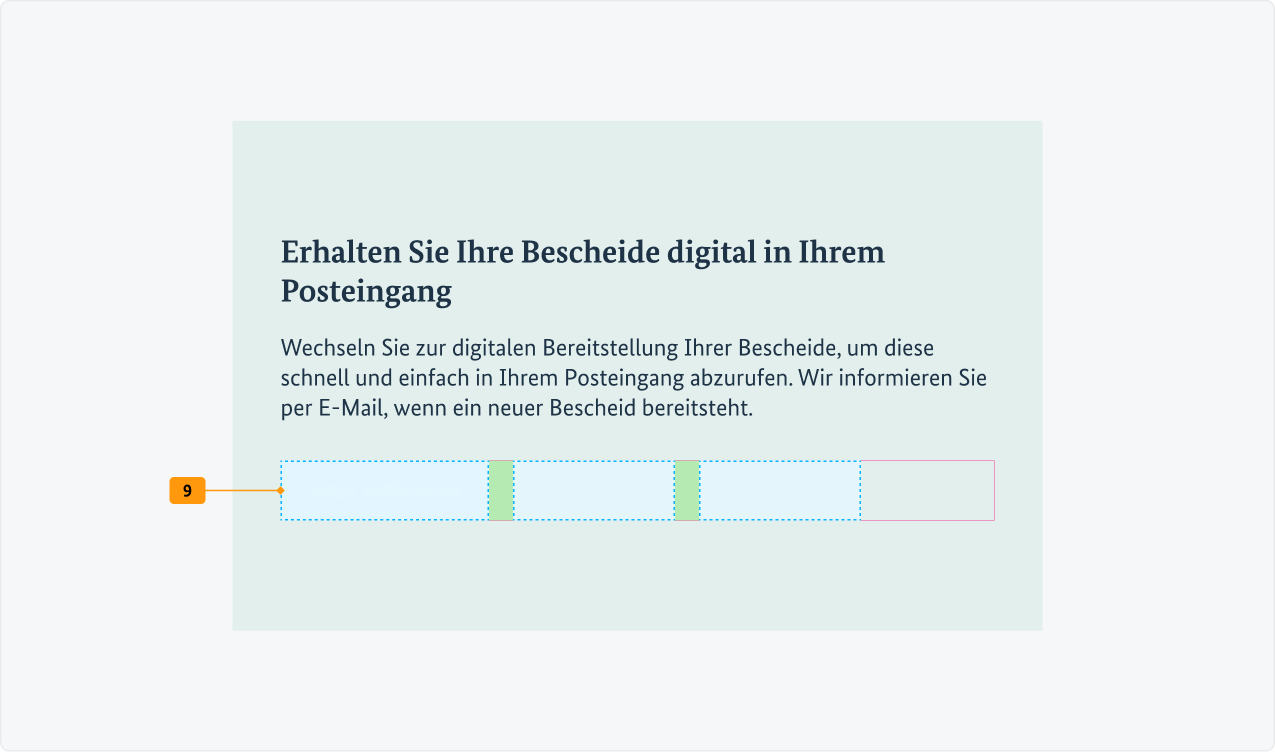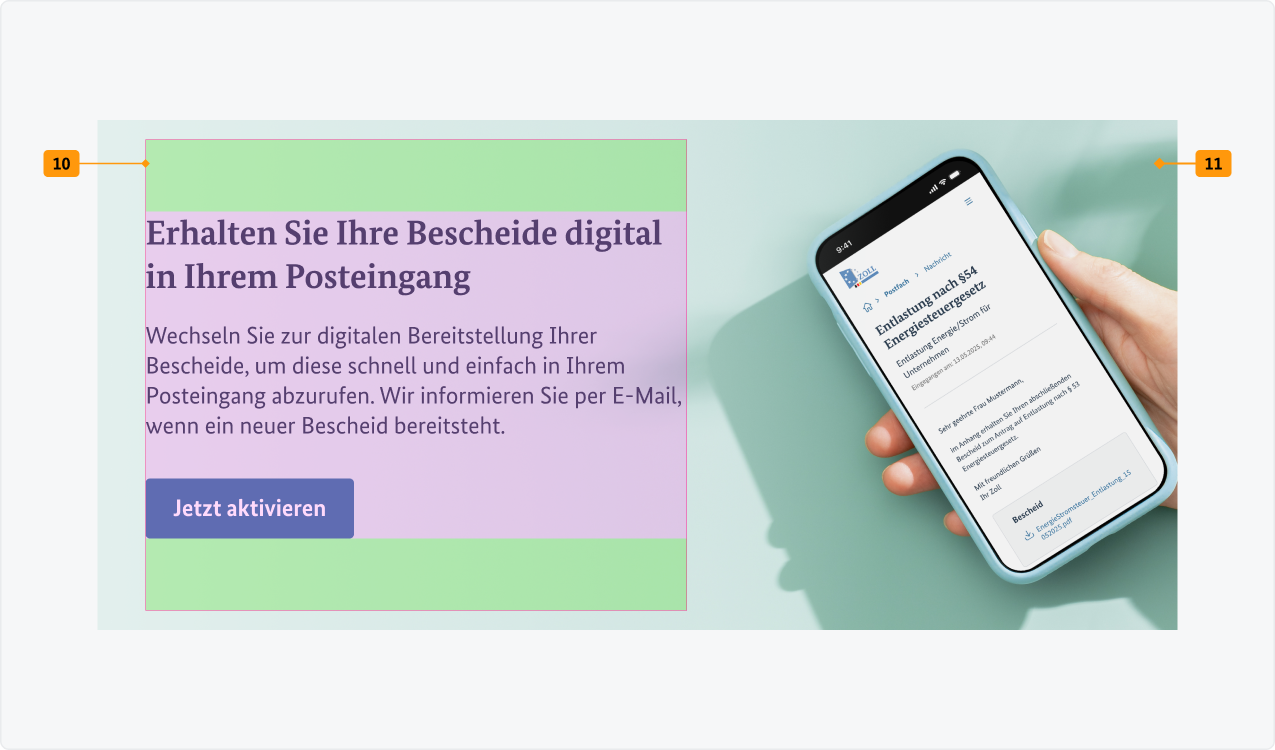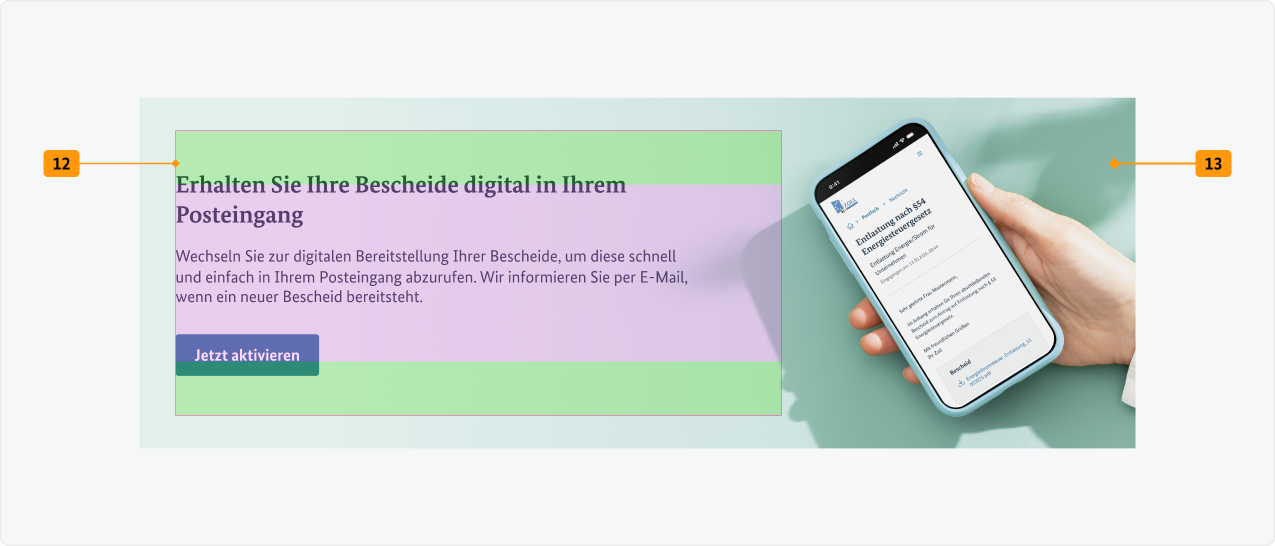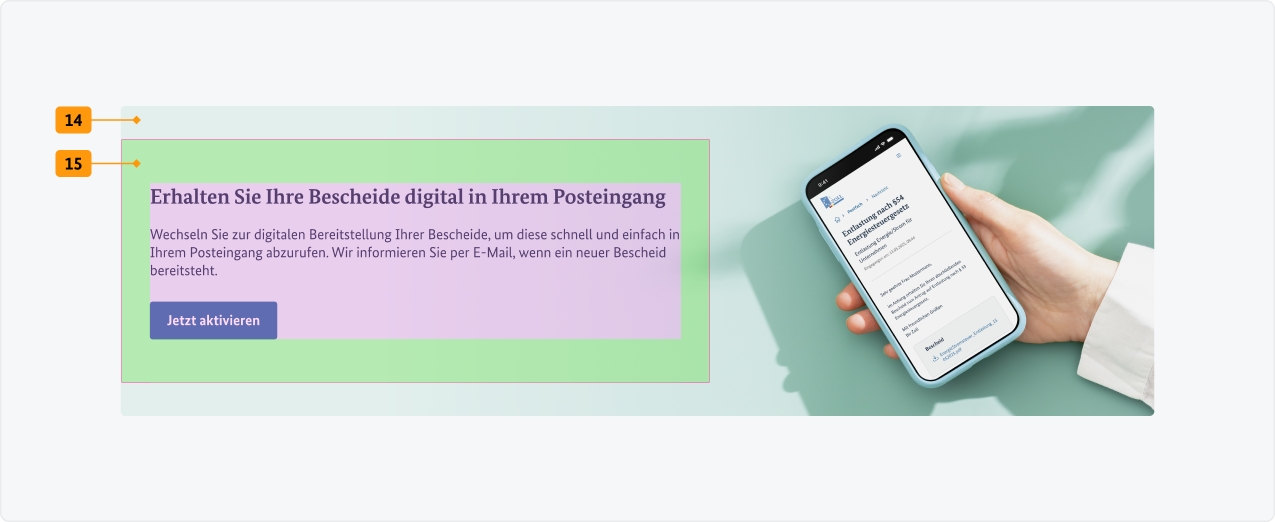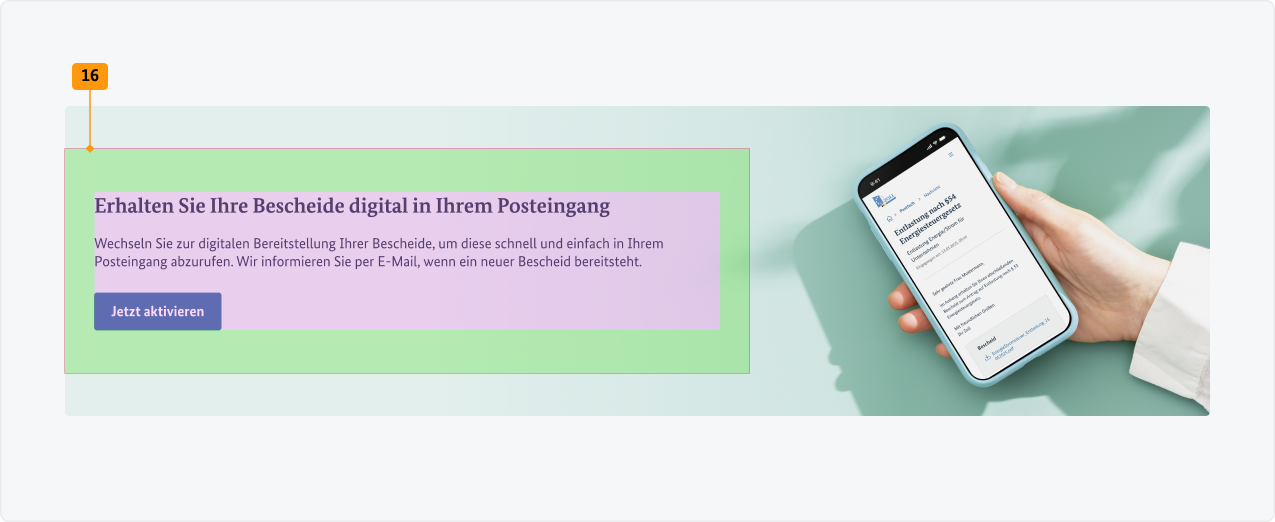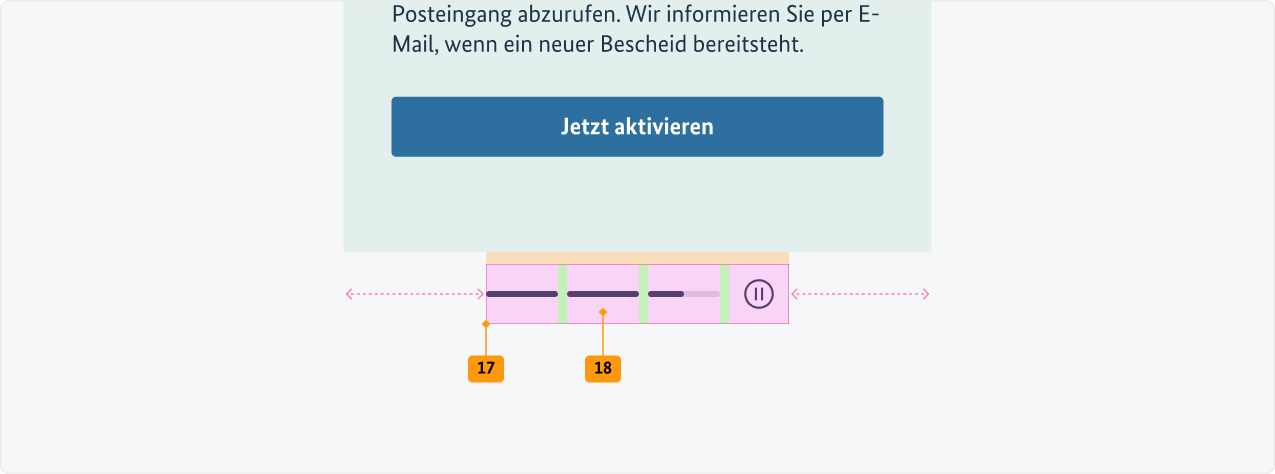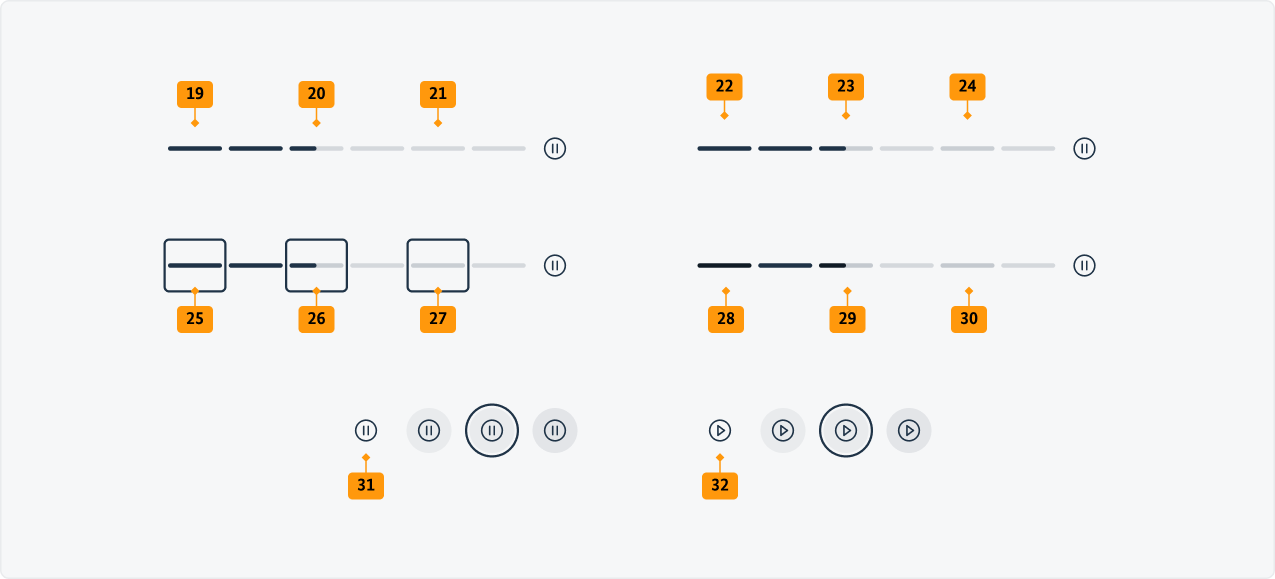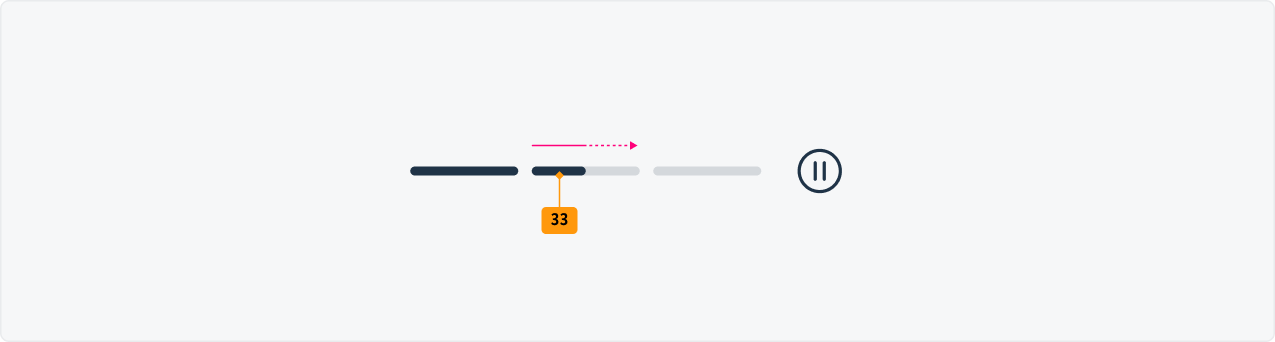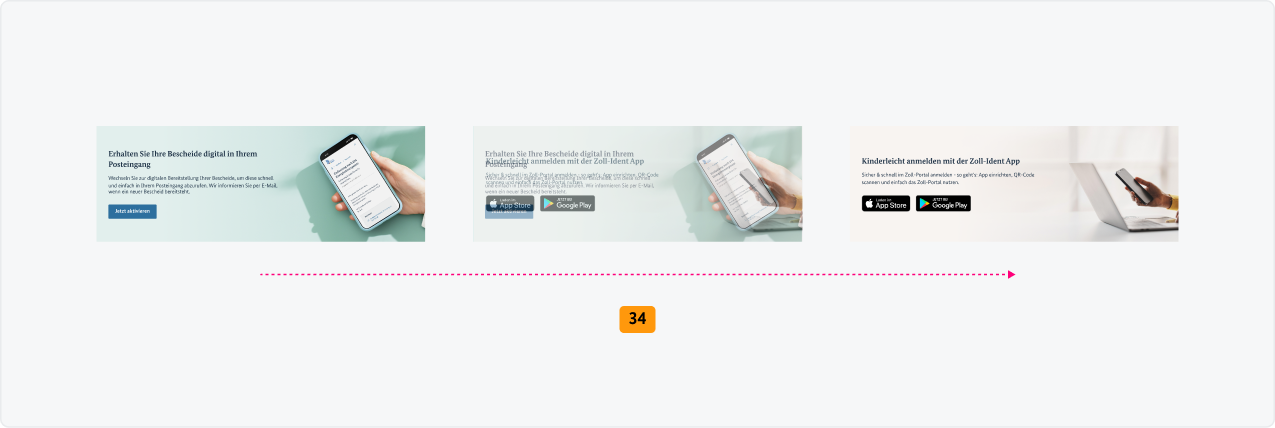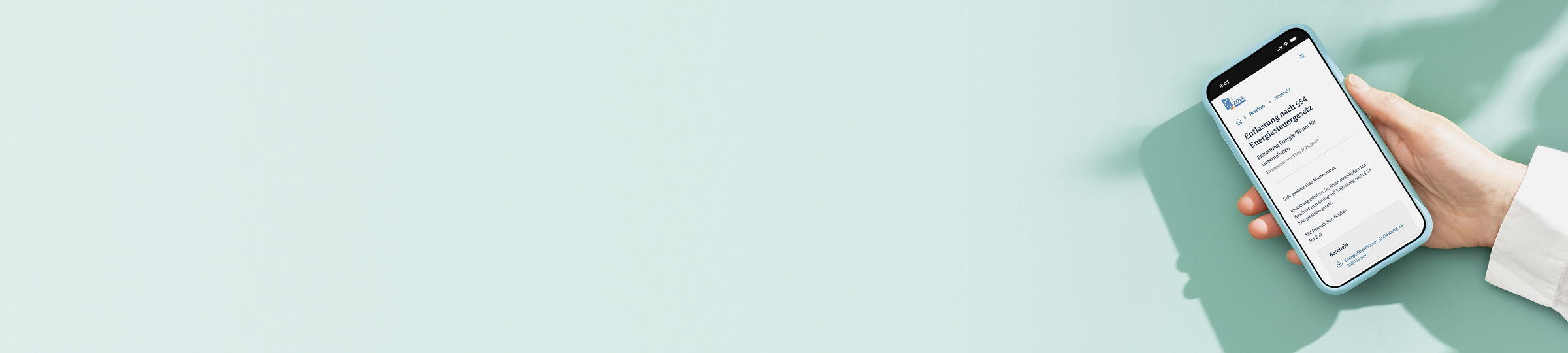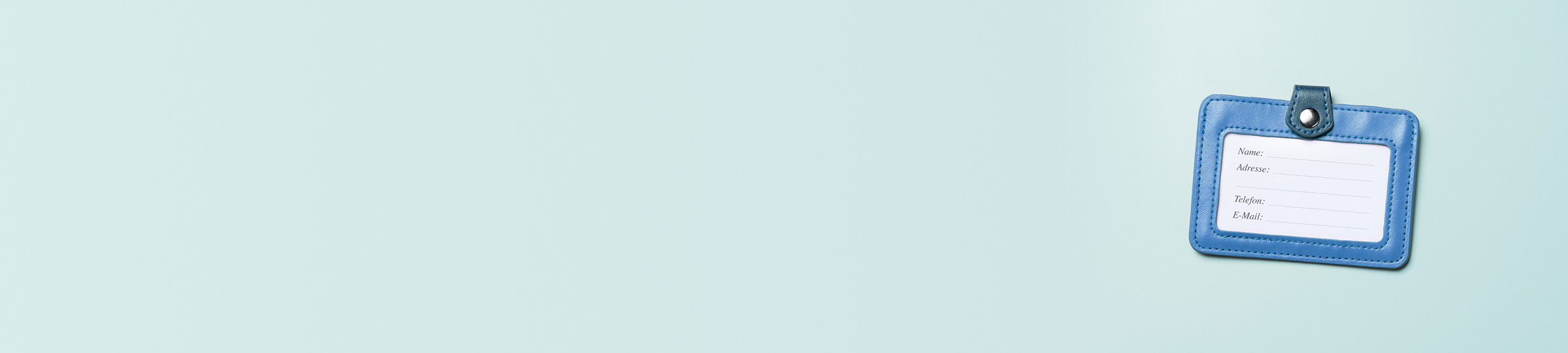Verwendung
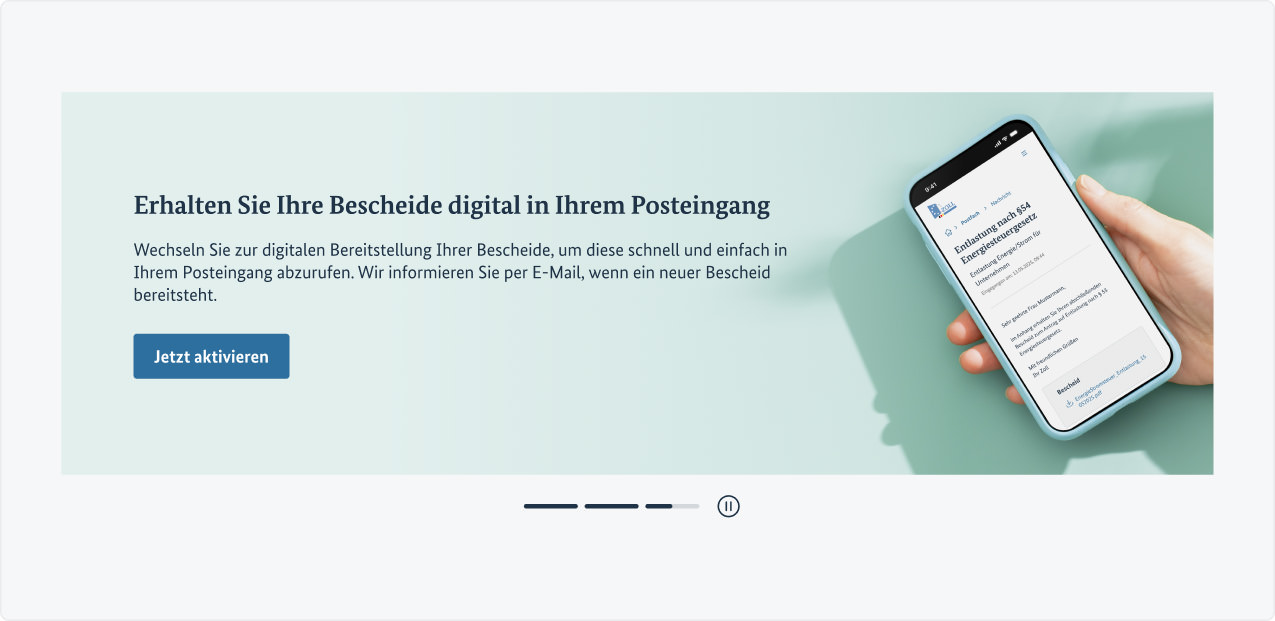
Banner sind gestaltete statische Elemente mit werblichem Charakter, die zum Beispiel auf Neuerungen bei Dienstleistungen hinweisen und die Navigation zu weiterführenden Inhalten ermöglichen.
Banner enthalten immer nur ein Bild, einen begleitenden Text und idealerweise eine Überschrift, sowie bei Bedarf einen oder mehrere Call to Action-Links oder Linkbuttons. Texte und Bildinhalte müssen so prägnant gewählt werden, dass sie den zur Verfügung stehenden, fest bemaßten Raum nicht überfrachten.
Bilder müssen einen hellen Hintergrund haben, sodass sie nach links in die Hintergrundfarbe des Banners ausblenden können. Bedeutungstragende Texte und Bildinhalte dürfen sich nicht überlagern, da ansonsten bei der responsiven Darstellung keine ausreichenden Kontraste mehr gewährleistet werden können.
Karussell
Eine Abfolge von Bannern wird zum Karussell, wenn mehrere Banner an gleicher Stelle in einer linearen Reihenfolge navigiert werden können. Slides in einem Karussell stehen in keinem inhaltlichen Bezug zueinander.
Banner und insbesondere auch Banner in Karussells enthalten niemals Formular-Eingabeelemente oder tabellarische Daten. Wenn komplexere Funktionalitäten oder Inhalte abgebildet werden müssen, dann muss hier ein geeigneteres Muster wie z. B. ein Tab-Interface verwendet werden.
Positionierung
Ab dem Breakpoint XS (≥ 0px)
- Das Banner nimmt die volle Breite des Viewports ein.
- Die Inhalte des Banners und die Navigation liegen zwischen der ersten und letzten Gridspalte.
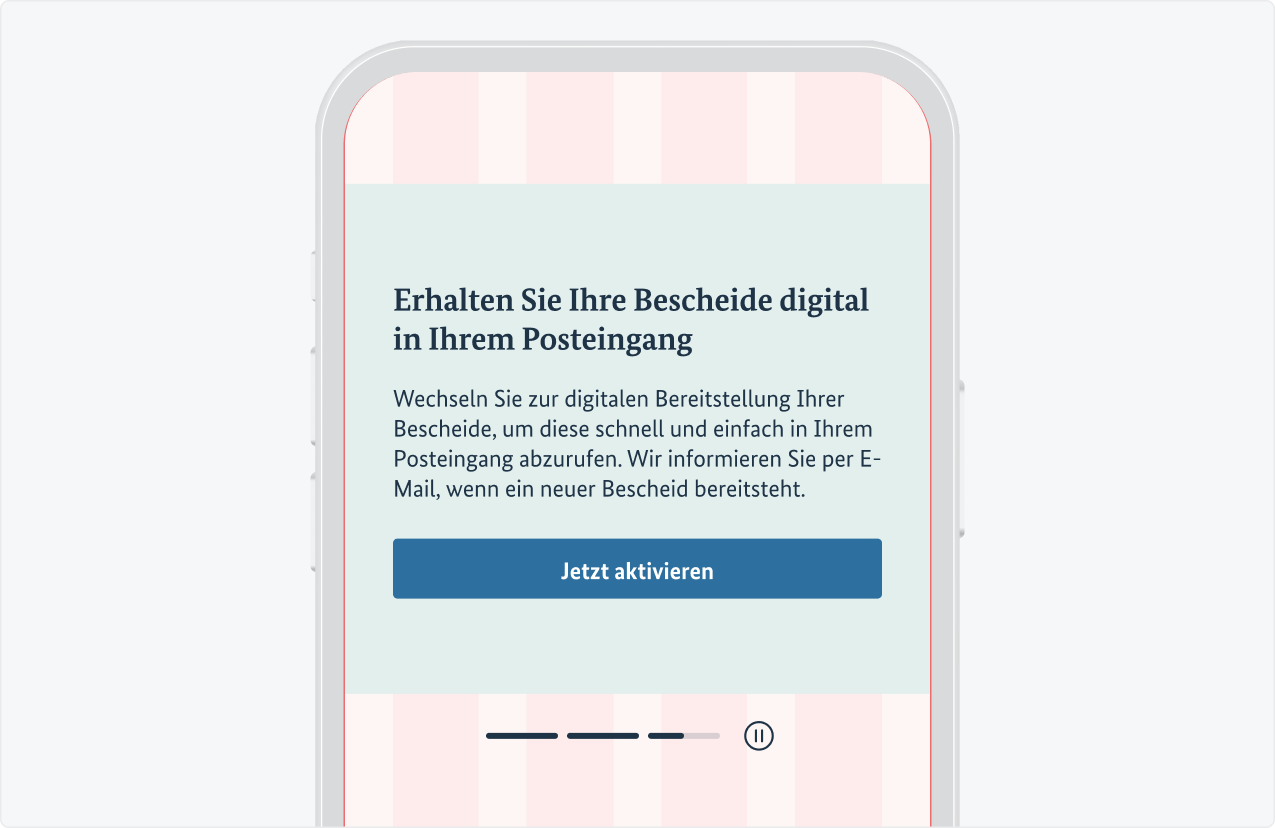
Ab dem Breakpoint MD (≥ 768px)
- Die Inhalte des Banners sind linksbündig an der ersten Gridspalte ausgerichtet und haben eine Maximalbreite.
- Das Bild des Banners kann auf der rechten Seite des Banners angezeigt werden.
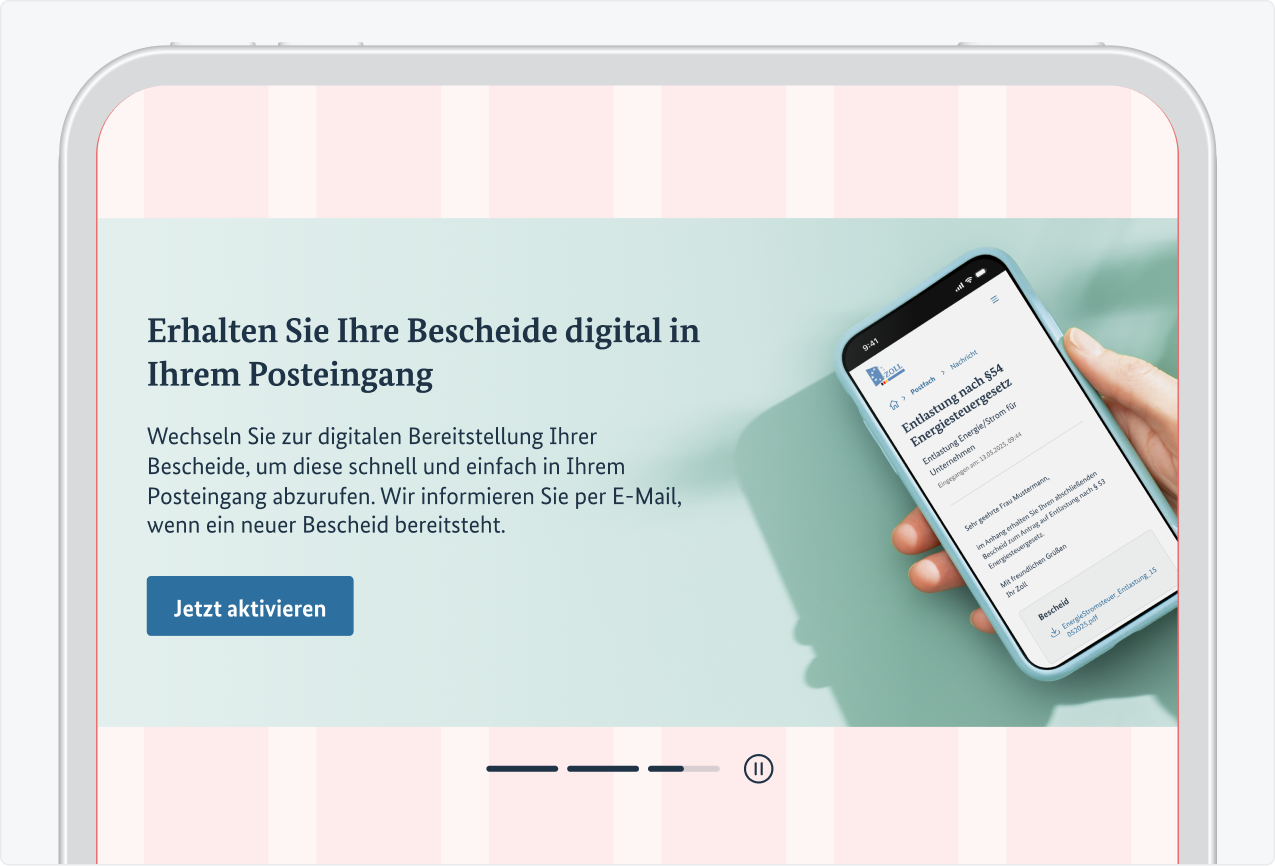
Ab dem Breakpoint XL (≥ 1200px)
- Das Banner erstreckt sich von der ersten bis zur letzten Gridspalte.
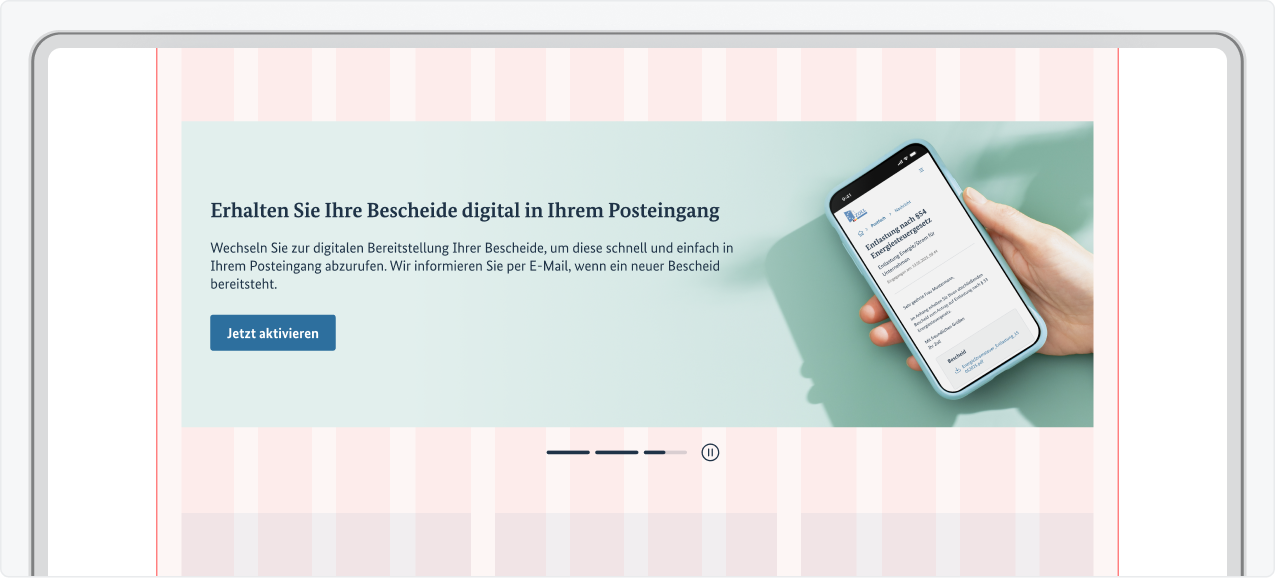
Best Practices
- Mehrere Karussells pro Seite dürfen nicht verwendet werden. Bei einer Vielzahl von Bannern müssen diese in einem gemeinsamen Karussell zusammengeführt werden.
- Karussells enthalten nie nur eine Abfolge von reinen Text-Slides, hierfür kann ein geeigneteres Muster wie z. B. ein Akkordeon verwendet werden.
- In den Slides dürfen keine aufeinanderfolgenden Schritte im Prozess abgebildet werden, jede Slide hat ihren eigenen Kontext.